DAZ Studio是一款非常专业的3D三维人物动画制作软件。它的功能十分强大,材质编辑允许用户改变属性,编辑的材质属性有表面颜色、表面贴图、凹凸贴图、透明贴图、位移贴图等,用户可以使用该软件人、动物、车辆、建筑物、道具、配件和创造数字场景,该版本经过中文破解处理,用户可永久免费进行使用。
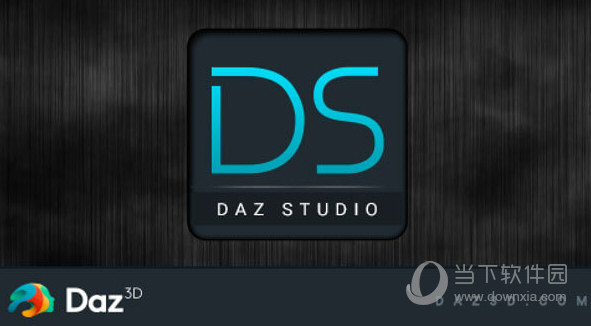
【功能特点】
1、以产品为中心
的新工作流程以产品为中心的新工作流程使您的内容处理变得更加容易。从购买和安装新产品到在产品和文件之间导航和切换,工作流程都得到了重新设计。首先,请登录您的Daz 3D帐户以利用新的工作流程。
2、基于上下文的可选过滤
在早期版本中,“智能内容”窗格基于与所选对象和分配的内容类型的兼容性显示过滤的资产/产品。4.9更新现在还包括“按上下文过滤”选项(在“文件”页面上和“产品”页面上分别),它使您可以禁用此过滤行为,并允许您查看可能并非严格构建为与所选内容兼容的内容目的。
3、同步的导航和过滤器
新的“同步页面”选项可帮助您更轻松地导航和在产品和文件之间切换。在窗格(选项卡)选项菜单中启用后,“同步页面”会尝试将一页中的类别选择与另一页中的相应类别同步。
4、查看产品目录
产品目录视图已经过重新设计,以更加用户友好。现在,新的“产品目录”视图的功能与“文件和产品”页面非常相似,现在以熟悉的树状方式垂直扩展和折叠,并占用了整个页面,而不是占用了一部分空间的侧面滚动列表。
5、按安装状态过滤产品
“安装状态”过滤器栏可以过滤“结果查看”中显示的产品,这要比类别和子类别本身更进一步。这使您可以根据产品状态查看产品。此选项不是逐个搜索产品,而是快速筛选产品以显示已安装的产品,未安装的产品,需要更新的产品以及当前正在进行的产品。
6、对产品/资产
进行排序排序选择器位于过滤器栏的正下方,可使用各种属性(例如名称,产品ID,组ID等)对资产或产品进行排序,以使资产和产品更易于查找。
7、将产品和资产分配给组
分组可让您个性化产品和资产的显示,从而帮助您自定义内容,从而一目了然地进行识别。与使用鲜艳的标记或便签一样,“组”功能在“结果视图”中标记资产和/或产品,以帮助您使用颜色和形状在视觉上对它们进行分组。
8、渲染引擎更新
渲染器引擎更新包括针对NVIDIA Iray和3Delight渲染引擎的更改和错误修复。

【软件特色】
1、场景生成器重新设计(Scene Builder Redesign)
现在使用向导式的工作流,基于元数据(类别,兼容),你可以很容易地直接在用户界面内进行扩展(全功能依赖于更新Starter Essentials和Default Lights and Shaders包)。
2、键盘场景导航(Keyboard Scene Navigation)
以视频游戏的方式进行场景导航。使用W、A、S、D、Q、E键,你可以在场景内进行左、右、前、后、上、下(按顺序)移动。你也可以用I、J、K、L、U、O、P键看看周围。
3、场景导航工具(Scene Navigator Tool)
视频游戏式的“鼠标观察”(mouse look)操作,在视口中点击和拖动鼠标以定向活动视图、摄像机或光源。
4、中心停靠区(Center Dock Area)
以前保留的视口区域,现在是可停靠区了,可以把那些消耗空间面板都堆叠起来,例如Viewport(视口)、Render Library(渲染库)、Shader Mixer(着色球混合器)、Shader Builder(着色球建造器)、Script IDE(脚本集成开发环境)等等。
5、视口面板(Viewport Pane)
视口以前消耗着四周停靠区之间的保留空间现在已经没有了。
6、辅助视口面板(Aux Viewport Pane)
DAZ Studio Pro拥有一个独立的,单一的,辅助性的视口面板,可以作为交互式渐进渲染屏幕方便实用、独立缩放的轮换视口。
7、交互式渐进渲染(Interactive Progressive Rendering,IPR)
你可以一边操作,一边交互地、渐进地预览场景的最终渲染效果。交互式渐进渲染支持实时摄像机、光源和材质的修改。
8、环境面板(Environment Pane)
将场景的背景幕设置移动到了一个新的面板,为将来的环境相关设置作准备。注:场景的背景幕(Backdrop)颜色现在从视口背景(Background)颜色中独立出来了,视图颜色可以在“Window(窗口)> Style(样式)> Customize Colors…(自定义颜色)”中设置。
8、褪回原形(Back to Base)
在参数面板上过滤“当前使用”(Currently Used)现在会显示与基础人形的数值不同的属性,而不是与存档值不同属性。例如,现在加载Victoria 6人物的预置,Victoria 6 shape(s)将显示为“当前使用”,因为该变形的属性值和Genesis 2 Female base有所不同。此外,由另一个属性所驱动的某个属性的数值,现在可以调整覆盖掉驱动的数值。
9、真正的透明背景(Truly Transparent Backgrounds)
在没有背景幕(Backdrop)或背景颜色使用(可以在环境面板选择)时,“透明”显示为和其他图形应用程序类似的棋盘图案。同时,在抗锯齿边缘混叠于视口背景颜色所产生“光晕”问题也得到了解决。
10、相机局部维数覆盖(Camera Local Dimension Override)
增加了相机特定设置可以覆盖全局渲染维数/纵横比例。
11、渲染设置面板(Render Settings Pane)
完全将此面板修改为与其他参数基本面板一致,使得调整渲染设置成为可撤消的操作。
12、脚本集成开发环境面板(Script IDE Pane)
改进了像语法高亮、区域自动缩进、上下文菜单、查找/替换和调试器。添加了代码折叠、行编号、括号匹配和字标记(等等)功能。扩展了配置首选。
13、“都市边界”布局(City Limits Layout)
更新此布局以吸纳如上所述的添加/更改。
14“都市边界 轻量版”布局(City Limits Lite Layout)
增加了一个新的默认布局——“都市边界”布局轻微修改的子集。
15、“暗面”风格默认(Darkside Style Default)
“暗面”风格已经被设定为该软件所有新安装的默认。
16、扩展的纹理格式的支持(Extended Texture Format Support)
支持使用EXR、HDR、PSD和其他各种各样的格式直接作为纹理。
17、PS CC三维桥的支持(Photoshop CC 3D Bridge Support)
支持PS CC到三维桥。
18、渲染引擎更新(Render Engine Update)
更新“三喜”(3Delight)渲染引擎到11.0.105版本
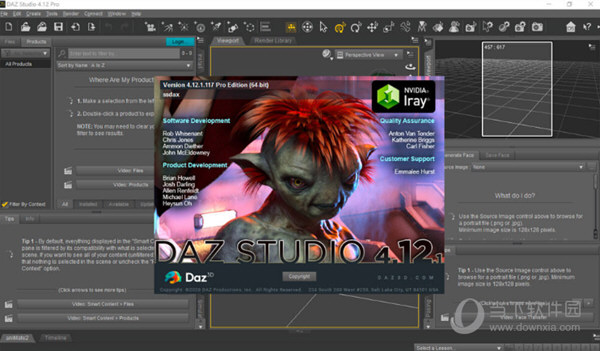
【破解教程】
1、在本地下载解压软件得到安装包以及激活码;
2、选择你32位或64位,然后点击开始安装;
3、用户许可协议,选择我接受然后点击next;
4、还有一个,继续点击接受然后点击next;
5、软件的详细信息;
6、选择文件的安装目录;
7、确定前面无误后点击next开始安装;
8、正在安装,请稍等片刻;
9、安装完成,出来一些用户信息;
10、安装完成,点击finish;
11、禁用Internet连接或阻止防火墙。 如果您上网并启动程序,它将需要帐户信息进行注册,因此请离线或使用防火墙。
12、运行软件,选择“脱机工作”选项。
13、此时将我们的激活码复制并粘贴到软件中;
14、完成后,再次选择脱机工作,然后点击不再显示。
15、此时软件已经完成破解。
